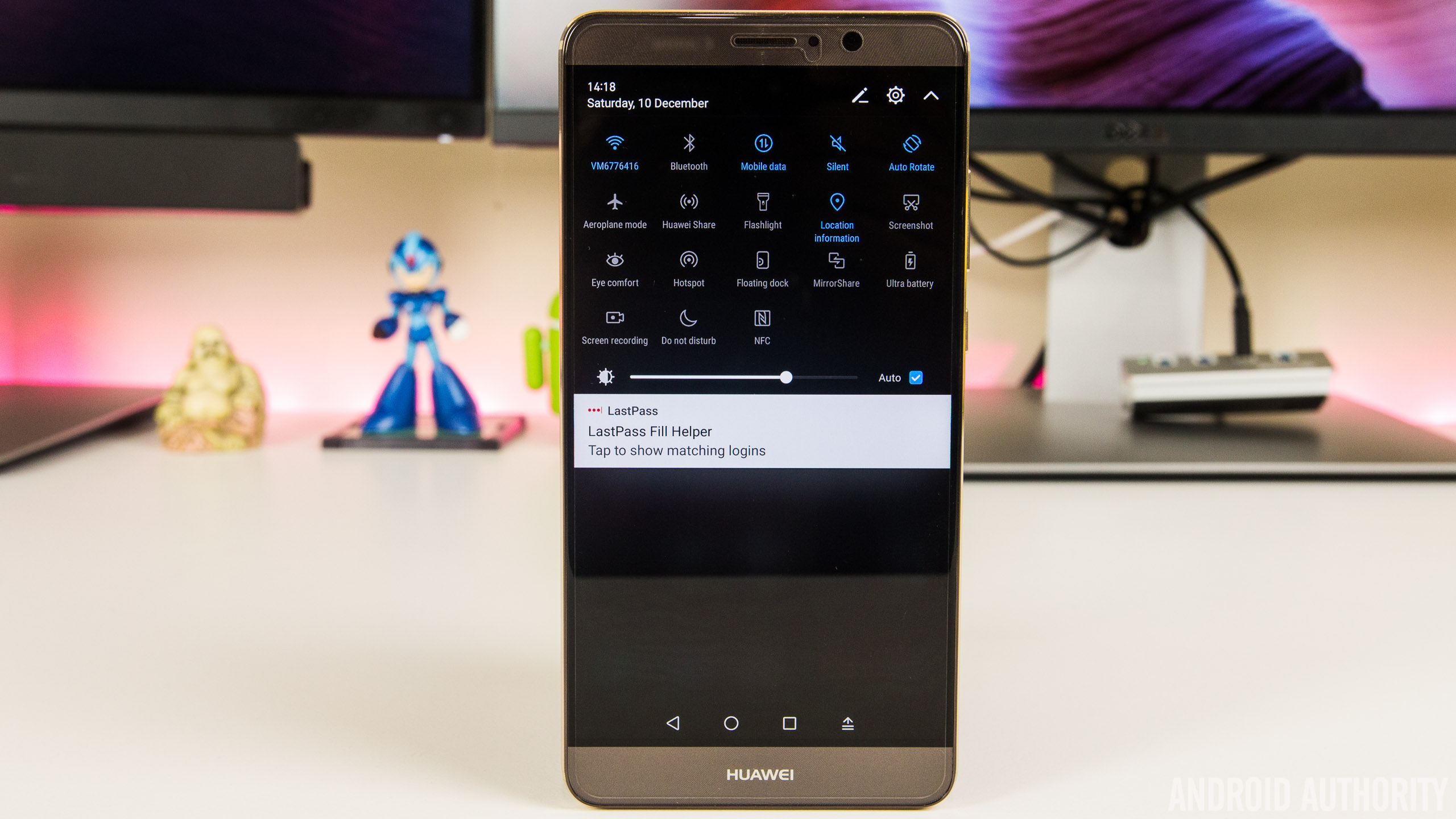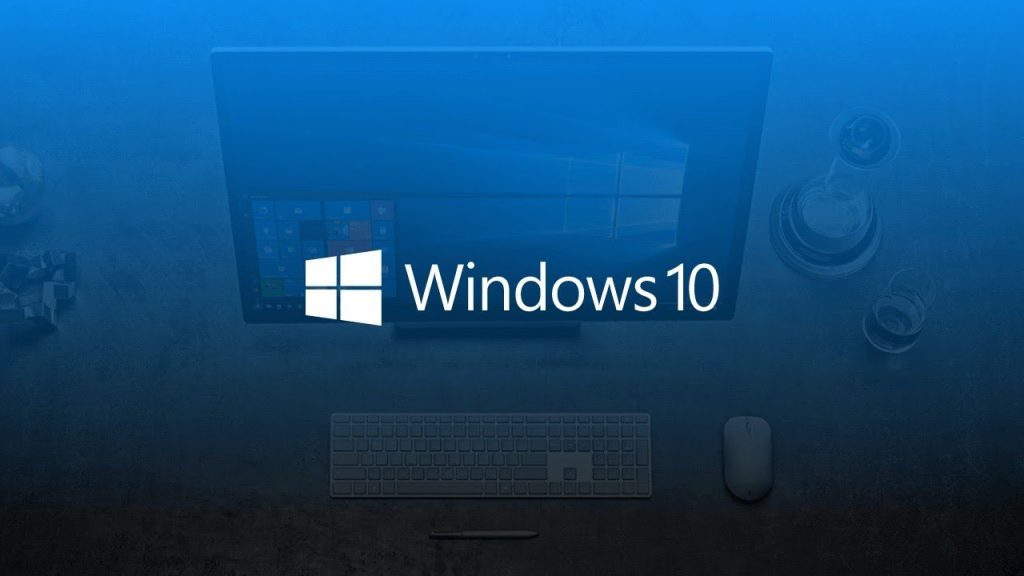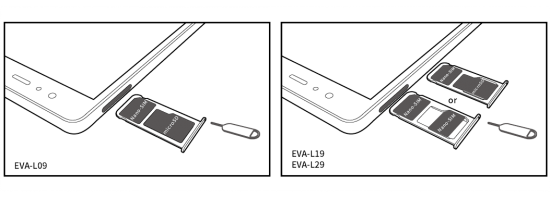سری گوشی های Mate شرکت چینی و خوش نام هواوی به واسطه طراحی و ساختار زیبای خود،صفحه نمایشگر فوق العاده و ظرفیت بالای باتری بسیار محبوب و شناخته شده هستند.Huawei Mate 9 به عرضه کردن این ویژگی های خارق العاده ادامه می دهد و قصد ارائه یک ورژن ارتقا یافته ی دوربین دوگانه ی LEICA که طراحی آن برگرفته از P9 می باشد و اصلاح اساسی نرم افزار را دارد.درصورتی که قصد خرید یک تلفن همراه با صفحه نمایشگر بزرگ را دارید گوشی Huawei Mate 9 یکی از گزینه های پیش روی شما می باشد.
همانند تمامی گوشی یا تبلت های نسل جدید گوشی های جدید Huawei که روانه بازار شده اند عاری از مشکل نیستند.به همین دلیل ما در این مطلب رایج ترین مشکلات گوشی Huawei Mate 9 و راه حل آن ها را معرفی کرده ایم.
فهرست موضوعات مقاله
مشکل1: مشکلات مربوط به استفاده از Nova و سایر لانچرهای شخص ثالث
تعداد نسبتا کمی از کاربران که از لانچرهای شخص ثالث و به ویژه Nova استفاده می کنند پی برده اند که دستگاه اغلب پس از بستن یک برنامه به لانچر پیش فرض اولیه ی EMVI برمی گردد.در همچین حالتی کاربران باید به بخش تنظیمات گوشی رفته و دوباره لانچر شخص ثالث را تنظیم کنند.
راه حل های بالقوه
به نظر می رسد که این مشکل مربوط به مدیریت نادرست رم و عملکرد ضعیف قابلیت های کاهش مصرف باتری که منجر به عدم کارکرد برنامه های اجرایی در پیش زمینه مانند لانچر شخص ثالث می شود می باشد.همچنین این امر منجر به ویروسی شدن نوتیفیکیشن می شود.تا زمانی که یک راه حل دائمی از طریق یک نرم افزار بروزرسان یافت نشود این مشکل کماکان ادامه دارد.
- می توانید قفل کردن لانچر شخص ثالث را در فهرست Recent Apps امتحان کنید.برخی لانچرهای شخص ثالث مانند Nova تنظیمات لانچر را در صورتی که به تازگی از آن استفاده کرده اید نشان نمی دهند بنا براین ابتدا لانچر پیش فرض اولیه ی Huawei را تنظیم کنید سپس لانچر Nova را باز کرده و به بخش تنظیمات لانچر بروید.کلید Recent Apps را فشار داده سپس صفحه ی تنظیمات را مشاهده می کنید.با فشار دادن آیکون قفل کوچک آن را قفل کنید.
- همچنین لانچر Nova تنظیماتی به نام Aggressive Desktop دارد.فعال کردن این گزینه می تواند مشکل برخی از کاربران را برطرف کند.
مشکل 2: مشکلات مربوط به عملکرد و سخت افزار
برخی از کابران گزارش کرده اند که دستگاه به صورت ناگهانی فریز می شود.
راه حل های بالقوه
- برنامه ی Greenify را از فروشگاه گوگل پلی دانلود کنید.در این جا می توانید لیست اپیلیکیشن هایی را که به صورت مداوم در گوشی شما فعال هستند مشاهده کرده و سپس تنظیمات این اپیلیکیشن ها را که احتمالا عامل بروز این مشکل هستند تغییر دهید.
- یک برنامه مخرب می تواند منجر به هنگ کردن یا کاهش سرعت عملکرد گوشی شود.دستگاه را در حالت ایمن بوت کنید.(نحوه قرار دادن دستگاه در حالت ایمن در قسمت پایین این مطلب آموزش داده شده است) و بررسی کنید که آیا مشکل برطرف می شود یا خیر.اگر نه مشکل از یک برنامه است.می توانید برنامه های جدیدی را که قبل از پدیدار شدن لین مشکل نصب کرده اید حذف کرده یا این که گوشی را به تنظیمات کارخانه بازگردانید گرچه این مورد معمولا توصیه نمی شود زیرا برگرداندن گوشی به تنظیمات کارخانه موجب پاک شدن تمامی داده ها می شود.
مشکل 3: خالی شدن باتری
برخی از کاربران خالی شدن باتری گوشی را در ظرف 6 الی 8 ساعت در حالی که زیاد از آن استفاده نکرده اند گزارش داده اند.
راه حل های بالقوه
- میزان مصرف باتری برنامه ها را برای پی بردن به این که آیا یک برنامه موجب خالی شدن باتری می شود یا خیر بررسی کنید.در صورتی که این گونه بود تنها گزینه لغو نصب برنامه یا منتظر ماندن برای یک آپدیت جدید می باشد.همچنین می توانید از فروشگاه پلی یک برنامه مدیریت مصرف باتری که میزان مصرف باتری برنامه ها را نشان می دهد دانلود کنید.کاربران پی برده اند خالی شدن باتری در گوشی های Huawei Mate9 می تواند ناشی از Exchange برنامه ایمیل و در برخی موارد همگام سازی Google Calendar باشد.
مشکل 4: مشکلات مربوط به اتصال
از آن جایی که این مشکل در تمامی گوشی های جدید رخ می دهد ممکن است با مشکلات مربوط به اتصال با بلوتوث و وای فای در Huawei Mate9 مواجه شوید.علاوه بر این در برخی مواقع کاربران نمی توانند به یک وای فای رمزگذاری شده متصل شوند.
راه حل های بالقوه
عدم اتصال به وای فای رمزگذاری شده
- در حالی که Mate 9 می تواند به وای فای روترها متصل شود به نظر می رسد برای اتصال به دستگاه های وای فای با روترهای فعال 802.11EAP با مشکل مواجه می شود.علی رغم این که یوزرنیم و پسورد را درست وارد کرده اید دکمه Connect یا Save خاکستری باقی می ماند.برطرف کردن این مشکل بسیار ساده است.تنها کاری که باید انجام داد تغییر تنظیمات CA Certificate از Unspecified به Do not Validate می باشد.
مشکلات کلی اتصال به وای فای
- دستگاه و روتر را دست کم به مدت 10 ثانیه خاموش کنید سپس آن ها را روشن کرده و برقرار اتصال را مجددا امتحان کنید.
- به Settings رفته و مطمئن شوید گزینه Power saving خاموش است.
از Wifi Analyzer به منظور بررسی میزان شلوغی کانال خود استفاده کنید و برای یک گزینه بهتر اقدام کنید.
- با رفتن به بخش تنظیمات وای فای و انتخاب گزینه Forget از اتصال به وای فای صرف نظر کنید سپس دوباره جزییات را وارد کرده و برقراری اتصال را امتحان کنید.
- مطمئن شوید که فریمور روتر آپدیت شده باشد.
- مطمئن شوید که برنامه ها و نرم افزارهای گوشی آپدیت شده اند.
- به Wifi_Settings_Advanced رفته و آدرس MAC دستگاه خود را یادداشت کنید سپس مطمئن شوید که این آدرس اجازه دسترسی به فیلتر MAC روتر را دارد.
مشکلات کلی مربوط به بلوتوث
- در صورت بروز مشکل در هنگام اتصال به خودرو راهنمای ساخت گوشی و خودرو را بررسی و مجددا اتصال را برقرار کنید.
- مطمئن شوید که قسمت مهم فرآیند اتصال را از قلم نینداخته اید.
- به بخش تنظیمات بلوتوث رفته و تمامی داده های پیشین را حذف کرده و دوباره آن ها را از فهرست بازگردانی کنید.
- هنگام بروز مشکل اتصال با دستگاه چندگانه تنها عرضه آپدیت بعدی می تواند این مشکل را برطرف کند.
مشکل 5: هنگامی که تنها گزینه پیش رو منتظر ماندن برای یک نرم افزار بروزرسان است
متاسفانه مشکلاتی وجود دارند که کاربران قادر نیستند آن ها را به سادگی برطرف کنند.در این گونه موارد تنها گزینه منتظر ماندن برای عرضه یک نرم افزار بروزرسان رسمی است.
برخی از این مشکلات در بخش زیر معرفی شده اند:
- عدم کنترل صدا بر روی قفل صفحه:برخی کاربران پی برده اند که کنترل صدا بر روی قفل صفحه در مواقع گوش دادن به موزیک یافت نمی شود .این بدان معناست که گوشی هر لحظه آنلاک شده است.به نظر می رسد که این مشکل بیشتر در برنامه Spotify رواج دارد اما برخی کاربران در رابطه با سایر موزیک پلیرها و ویدیو پلیرها نیز با این مشکل مواجه می شوند.
حساسیت لمس:برخی کاربران پی برده اند که حساسیت لمس به ویژه در سمت چپ و راست صفحه نمایشگر آن گونه که باید تنظیم نشده است.در حال حاظر برای برطرف کردن این مشکل یک آپدیت موجود است و باید آن را در اسرع وقت دریافت کنید.
نوتیفیکیشن باگ:مدیریت نامناسب رم و مصرف باتری علاوه بر ایجاد مشکل در لانچرهای شخص ثالث منجر به بالا نیامدن نوتیفیکیشن نیز می شود.در حال حاضر یک آپدیت برای برطرف کردن این مشکل موجود است و باید آن را در اسرع وقت دریافت کنید.
هارد ریست،حالت ایمن و پاک کردن حافظه پنهان در Huawei Mate 9
هارد ریست
روش 1:گوشی را خاموش کنید سپس دکمه پاور و ولوم پایین را همزمان با یکدیگر فشار داده و نگه دارید.به محض این که لوگوی Huawei ظاهر شد دکمه ها را رها کنید.از دکمه ولوم پایین برای رفتن به منو استفاده کنید به wipe data/factory reset رفته و با کلید پاور هارد ریست را تایید کنید.
روش 2:زمانی که گوشی روشن است به منوی تنظیمات بروید.Advanced Settings را پیدا کرده و سپس Backup&Reset را انتخاب کنید.روی Factory Data Reset ضربه زده و آن را بپذیرید.
روش 3:هنگامی که گوشی روشن است شماره گیر گوشی را باز کنید.*#*2846579#*#*
را شماره گیری کنید و از منو Reset Factory را انتخاب کنید.
- بوت کردن دستگاه به حالت ایمن:دستگاه را خاموش کرده و سپس دکمه پاور را برای شروع مجدد آن فشار داده و نگه دارید.
- به محض اینکه لوگوی Huawei ظاهر شد دکمه پاور را رها کرده و بلافاصله دکمه ولوم پایین را فشار داده و نگه دارید.تا زمانی که دستگاه ریبوتینگ را تمام کند دکمه ولوم پایین را نگه دارید و هنگامی که Safe Mode را در قسمت پایین سمت چپ صفحه نمایشگر مشاهده کردید،دکمه ولوم پایین را رها کنید.
- برای خارج شدن از حالت ایمن گوشی را مجددا روشن کنید.
پاک کردن حافظه پنهان
- گوشی را خاموش کنید سپس دکمه های پاور و ولوم پایین را همزمان با یکدیگر فشار داده و نگه دارید.به محض این که لوگوی Huawei ظاهر شد دکمه ها را رها کنید.از دکمه های ولوم برای رفتن به منو استفاده کنید.به wipe cache partition رفته و با استفاده از دکمه پاور پاک کردن حافظه پنهان را تایید کنید.
اکنون شما در رابطه با مشکلات گوشی Huawei Mate 9 و راه حل آن ها اطلاعات کسب کرده اید اگرچه نباید اجازه داد این مشکلات کوچک مانع از خرید این گوشی که از یک دوربین،صفحه نمایشگر،عمر باتری و…فوق العاده برخوردار است شوند.